So konfigurieren Sie eine benutzerdefinierte 404-Fehlerseite in Microsoft IIS Server
Veröffentlicht: 2022-06-12
Die 404-Fehlerseite ist eine generische, vom Browser ausgegebene Webseite, die einem Besucher mitteilt, wenn eine gesuchte Seite nicht gefunden werden kann. Eine benutzerdefinierte 404-Fehlerseite hingegen ist eine speziell gestaltete Seite, die dieselbe Nachricht liefert, jedoch auf eine hilfreichere, benutzerfreundlichere Weise.
Es kann dem Besucher sagen, was los ist und was als nächstes zu tun ist. Es kann sogar helfen, einen Verkauf zu retten.
Dieser Beitrag führt Sie durch die Schritte zum Hinzufügen einer benutzerdefinierten IIS-Fehlerseite 404, wenn Sie ein kleines Unternehmen sind, das Ihren eigenen Microsoft IIS-Server entweder direkt oder über einen Hostinganbieter verwaltet. In diesem Beitrag:
- So identifizieren Sie Ihren Webserver
- So bereiten Sie benutzerdefinierte 404-Fehlerseiten in IIS 8.5 vor
- So bereiten Sie benutzerdefinierte 404-Fehlerseiten in IIS 10 vor
- So testen Sie Ihre benutzerdefinierte 404-Fehlerseite
- Fehlerbehebung bei Fehlerseiten in IIS 8.5 und 10.0
So identifizieren Sie Ihren Webserver
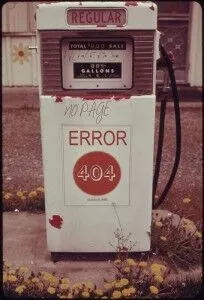
Es gibt mehrere beliebte (und viele weitere) Softwareprogramme, die zum Speichern und Hosten von Webseiten verwendet werden und Server genannt werden. Wenn Sie sich nicht sicher sind, welchen Server Sie verwenden, wenden Sie sich an Ihren Webhoster, und er wird es Ihnen sagen.
Wenn sie Apache sagen – und das könnte sehr gut sein, da es einer der am häufigsten verwendeten Server im Internet ist – verlassen Sie diesen Beitrag und lesen Sie So konfigurieren Sie eine benutzerdefinierte 404-Fehlerseite – Apache Server Edition.
Verwenden Sie Apache nicht? Es besteht eine hohe Wahrscheinlichkeit, dass Sie einen anderen sehr beliebten Server verwenden, Microsoft IIS. Eine andere Möglichkeit, um festzustellen, dass Sie Microsoft IIS verwenden, besteht darin, dass Ihre Website in .NET oder einem anderen Microsoft-Stack wie ASP programmiert ist.
Sie verwenden also Microsoft IIS? Lass uns anfangen.
Die Einrichtung einer benutzerdefinierten 404-Fehlerseite in Microsoft IIS erfordert vier Schritte:
- Entwerfen Sie eine benutzerdefinierte 404-Fehlerseite.
- Legen Sie es im Stammverzeichnis von IIS ab.
- Bearbeiten Sie Ihre Microsoft IIS-Servereigenschaften, um Ihre benutzerdefinierte Fehlerseite bereitzustellen.
- Testen Sie die Seite.
Dieser Beitrag springt zu Schritt 3. Wir gehen davon aus, dass Sie bereits eine markenspezifische, benutzerdefinierte 404-Fehlerseite erstellt haben. Wir gehen außerdem davon aus, dass Sie diese Seite in das entsprechende Verzeichnis gestellt haben, damit IIS sie zur Verfügung stellt. Wenn das stimmt, dann sind Sie in der richtigen Anleitung.
Wenn Sie eine Einführung in den ersten Schritt wünschen, besuchen Sie So gestalten Sie eine 404-Fehlerseite, die einen Verkauf speichert.
Eine mögliche Microsoft IIS-Komplikation
Bevor Sie in den Prozess eintauchen, ist es wichtig, auf eine potenzielle Komplikation in Bezug auf Ihren IIS-Webserver hinzuweisen. Wenn sich Ihre Website auf einem dedizierten Server befindet (einem, der nicht gemeinsam genutzt wird), können Sie mit den folgenden Schritten fortfahren.
Wenn sich Ihre Website auf einem gemeinsam genutzten Server befindet, der von einem Drittanbieter-Hostinganbieter betrieben wird, darf nur der Administrator Änderungen an Ihren Serverdateien vornehmen. Mit anderen Worten, Sie müssen sich an den Hosting-Provider wenden, bevor Sie Zugriff auf den Server erhalten und die unten beschriebenen Änderungen vornehmen können. Das kann leider etwas dauern – aber hoffentlich ein kurzer Rückschlag.
Eine andere Möglichkeit, Administratorrechte wiederzuerlangen, wenn Sie sich auf einem gemeinsam genutzten IIS-Server befinden, besteht darin, ein ISAPI_Rewrite-Plug-In in IIS zu installieren. ISAPI steht für Internet Server Application Program Interface, und Sie können diese Software problemlos an mehreren Stellen erwerben. Helicon Tech (www.isapirewrite.com) erstellt eine gute Version der Software.
Bereit zu gehen? So weisen Sie Ihren Server an, einen allgemeinen 404-Fehler durch Ihre neue und verbesserte Seite zu ersetzen.
So programmieren Sie Microsoft IIS, um Ihre benutzerdefinierte Fehlerseite bereitzustellen
Mit Administratorrechten zum Vornehmen von Änderungen an Ihren Serverdateien können Sie jetzt einsteigen und die Änderungen vornehmen. Wie Sie diese Änderungen genau vornehmen, hängt von der Version der Software ab, die Sie verwenden.
Hier ist eine kurze Anleitung für IIS 8.5, gefolgt von weiteren Anweisungen für IIS 10.0.
So erstellen Sie benutzerdefinierte 404-Fehlerseiten in IIS 8.5
Schritt 1: Öffnen Sie die Registerkarte „Internet Information Services (IIS) Manager“. Diese befindet sich in der Taskleiste unter „Server-Manager“ und dann unter „Extras“.
Schritt 2: Identifizieren Sie die Website oder Anwendung. Gehen Sie zum Bereich „Verbindungen“ und klicken Sie auf das Pluszeichen (+) neben Ihrem Servernamen, um ihn zu erweitern. Erweitern Sie dann „Sites“. Suchen Sie als Nächstes die Website oder Anwendung, für die Sie eine benutzerdefinierte Fehlerseite festlegen möchten.
Schritt 3: Öffnen Sie „Fehlerseiten“. Sie können dies tun, indem Sie im Startbereich auf „Fehlerseiten“ doppelklicken.
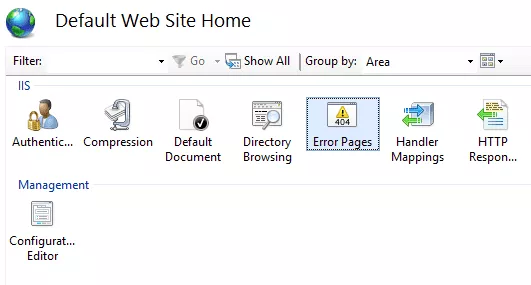

Schritt 5: Geben Sie den HTTP-„Statuscode“ ein. Wenn Sie das Dialogfeld „Benutzerdefinierte Fehlerseite hinzufügen“ sehen, geben Sie „404“ unter „Statuscode“ ein.
Schritt 6: Wählen Sie im selben Dialogfeld „URL auf dieser Site ausführen“ aus. Auf diese Weise können Sie dynamische Inhalte bereitstellen, z. B. eine Asp-Datei für die von Ihnen erstellte benutzerdefinierte Fehlerseite.
Schritt 7: Geben Sie die URL ein. Geben Sie im Textfeld „Dateipfad“ die URL der benutzerdefinierten Fehlerseite ein und klicken Sie dann auf „OK“. Hinweis: Stellen Sie bei Auswahl dieser Option sicher, dass der Pfad ein relativer Pfad ist.
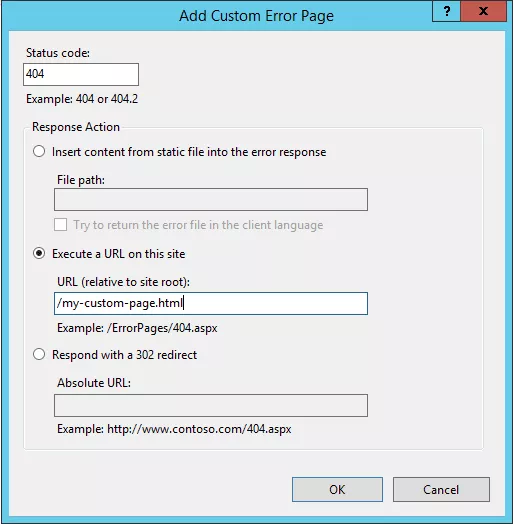
Sobald Sie auf „OK“ geklickt haben, sollte Ihre benutzerdefinierte 404-Fehlerseite live sein und ihre Aufgabe erfüllen.
So erstellen Sie benutzerdefinierte 404-Fehlerseiten in IIS 10
Schritt 1: Öffnen Sie die Registerkarte „Internet Information Services (IIS) Manager“. Diese befindet sich in der Taskleiste unter „Server-Manager“ und dann unter „Extras“.
Schritt 2: Identifizieren Sie die Website oder Anwendung. Gehen Sie zum Bereich „Verbindungen“ und klicken Sie auf das Pluszeichen (+) neben Ihrem Servernamen, um ihn zu erweitern. Erweitern Sie dann „Sites“. Gehen Sie als Nächstes zu der Website oder Anwendung, für die Sie eine benutzerdefinierte Fehlerseite festlegen möchten.
Schritt 3: Fehlerseiten öffnen. Doppelklicken Sie auf das Symbol „Fehlerseiten“ im Startbereich; Klicken Sie auf „Bearbeiten“.
Schritt 4: Geben Sie den HTTP-Statuscode ein. Wenn Sie das Dialogfeld „Benutzerdefinierte Fehlerseite bearbeiten“ sehen, geben Sie „404“ unter „Statuscode“ ein.
Schritt 6: Wählen Sie „Eine URL auf dieser Site ausführen“. Wählen Sie im selben Dialogfeld „URL auf dieser Site ausführen“, damit Sie Ihre benutzerdefinierte Seite bereitstellen können.
Schritt 7: Geben Sie die URL ein. Geben Sie im Textfeld „URL (relative to the site root)“ die URL der benutzerdefinierten Fehlerseite ein und klicken Sie dann auf „OK“.
Schritt 8: Wählen Sie „Funktionseinstellungen bearbeiten“. Sobald Sie auf „OK“ geklickt haben, klicken Sie mit der rechten Maustaste auf den 404-Fehler und wählen Sie „Funktionseinstellungen bearbeiten“.
Schritt 9: Wählen Sie „Benutzerdefinierte Fehlerseite“ und klicken Sie dann auf „OK“. Nachdem Sie auf dieses letzte OK geklickt haben, sollte Ihre neue Seite live und bereit sein.
Testen Sie Ihre neue und verbesserte benutzerdefinierte 404-Fehlerseite
Unabhängig davon, ob Sie IIS Version 8.5 oder 10.0 verwenden, ist es an der Zeit zu überprüfen, ob Ihre neue Seite ordnungsgemäß funktioniert. Der einfachste Weg, Ihre neue Seite zu testen, besteht darin, eine gefälschte Seite auf Ihrer Website zu besuchen. Gehen Sie zu Ihrem Webbrowser und geben Sie eine gefälschte Seite auf der Website ein, z. B. www.mywebsite.com/bogus-cheeseburgers.
Wenn die neue benutzerdefinierte Seite angezeigt wird, herzlichen Glückwunsch! Sie haben eine benutzerdefinierte 404-Fehlerseite für den Microsoft IIS-Server ordnungsgemäß eingerichtet.
Wenn Sie immer noch die allgemeine 404-Fehlerseite erhalten, ist es an der Zeit, ein häufiges Problem zu überprüfen und es erneut zu versuchen.
Fehlerbehebung in IIS 8.5 und 10.0
- Haben Sie einen absoluten Pfad anstelle eines relativen Pfads verwendet? Es muss ein relativer Pfad sein. Dies ist ein häufiges Problem, das sowohl IIS 8.5 als auch 10.0 plagt. Um dieses Problem zu beheben, gehen Sie einfach zurück zu Schritt 6 und fügen Sie einen relativen Pfad hinzu. Und nochmal testen. Hoffentlich finden Sie diesmal Ihre benutzerdefinierte Seite live und bereit.
- Sehen Sie die hier beschriebenen Admin-Menüs nicht? Möglicherweise haben Sie keinen Administratorzugriff. Wenn Sie aus irgendeinem Grund keinen Administratorzugriff erhalten, gibt es eine Alternative: Sie können Ihre benutzerdefinierte 404-Seite manuell konfigurieren, indem Sie die Datei Web.config bearbeiten oder in Code einfügen. Hier bietet Microsoft Schritte an, wie Sie beides tun können.
Hinweis: Wenn Ihre Website in etwas anderem als C#, VB.NET, JavaScript oder VBScript programmiert ist, können Sie die oben beschriebenen Schritte trotzdem verwenden, aber Sie müssen lernen, wie das je nach Programmiersprache/Framework geht.
Einfache Veränderung, große Ergebnisse
Niemand genießt es, einen Bissen von etwas zu bekommen, das er nicht möchte. Aus Besuchersicht ist es enttäuschend und verwirrend, auf Ihrer Website auf eine 404-Fehlerseite zu stoßen.
Und je nachdem, was sie bekommen, anstatt was sie wollten, kann einem Besucher der Appetit vergehen. Tatsächlich ist es nicht ungewöhnlich, dass ein Verbraucher, der auf eine 404-Fehlerseite stößt, sofort auf die Schaltfläche „Zurück“ klickt und die Website vollständig verlässt.
Ein trauriges Ende einer möglichen Bekehrung.
Die gute Nachricht ist, dass ein benutzerdefinierter Fehler 404 den Tag retten kann.
Während es vielleicht nicht das Hauptgericht ist, nach dem sich Ihre Besucher sehnen, kann eine benutzerdefinierte Fehlerseite als Amuse-Bouche dienen, das ihren Appetit weckt und sie zum letzten Hauptgericht führt.
Helfen Sie Ihren hungrigen Besuchern, die Enttäuschung zu überwinden, einen allgemeinen Fehler zu erreichen, indem Sie eine benutzerdefinierte 404-Seite erstellen und einrichten.
Das Hinzufügen einer benutzerdefinierten 404-Fehlerseite ist nur eine der bewährten Methoden im SEO. Es gibt noch so viel mehr zu lernen, und genau das können Sie in unserem offiziellen Bruce Clay SEO-Schulungskurs tun.
